Thông báo qua Email
Bài kiểm tra LearnDash cho phép cả người dùng và quản trị viên nhận thông báo qua email khi hoàn thành bài kiểm tra. Bài viết này sẽ giải thích cách thiết lập thông báo bài kiểm tra và các tùy chọn có sẵn.
Mục lục
Cài đặt email câu hỏi
ài đặt email bài kiểm tra là nơi bạn định cấu hình các cài đặt sau:
- From Name: Tên người gửi. Thông thường, đây là tên công ty hoặc trang web của bạn.
- From Email Address: Địa chỉ email của người gửi. Điều này sẽ mặc định là địa chỉ email của quản trị viên được liệt kê trong CÀI ĐẶT > CHUNG.
- Chủ đề: Dòng tiêu đề email
- Tin nhắn: Nội dung của email. Hình ảnh & HTML tùy chỉnh được hỗ trợ.
- Mail To (chỉ dành cho thông báo của quản trị viên): Người nhận email. Nhiều địa chỉ cách nhau bằng dấu phẩy.
Nếu bạn chèn phương tiện hoặc sử dụng bất kỳ HTML nào trong thư của mình, vui lòng bật cài đặt “Cho phép HTML”.
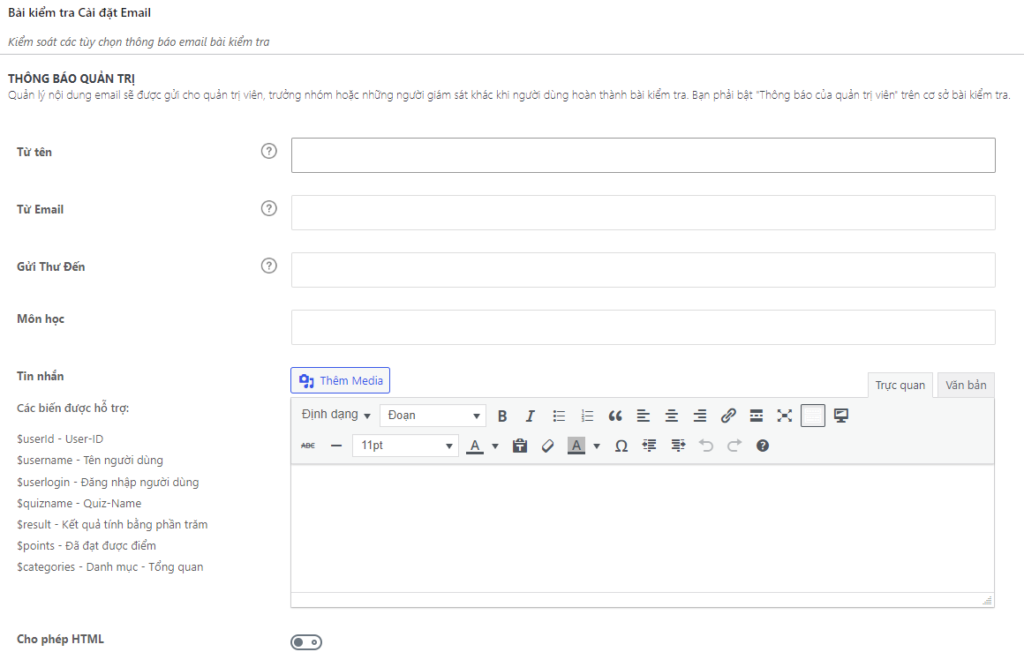
Truy cập cài email
- Điều hướng đến LearnDash > Bài kiểm tra
- Nhấp vào tab Thiết Lập
- Cuộn xuống phần Cài đặt Email Câu hỏi
Phần này được chia thành hai nhóm:
- Thông báo của quản trị viên: Được gửi tới quản trị viên, trưởng nhóm hoặc những người giám sát khác khi người dùng hoàn thành bài kiểm tra. Bạn phải bật “Thông báo của quản trị viên” trên cơ sở mỗi bài kiểm tra.
- Thông báo người dùng: Được gửi cho người dùng khi hoàn thành bài kiểm tra. Bạn phải bật “Thông báo người dùng” trên cơ sở mỗi bài kiểm tra.
Các biến hỗ trợ
Bạn có thể sử dụng các biến tùy chỉnh trong email của mình. Đây là những giá trị động thay đổi tùy thuộc vào bài kiểm tra cụ thể mà email đang được gửi. Bạn có thể sử dụng các biến sau trong tin nhắn của mình:
- $userId – User-ID
- $username – Tên hiển thị của người dùng
- $userlogin – Đăng nhập người dùng
- $quizname – Quiz-Name
- $result – Kết quả tính bằng phần trăm
- $points – Đã đạt được điểm
- $categories – Danh mục – Tổng quan
Bật thông báo kiểm tra
Ngoài các cài đặt chung ở trên, bạn cần kích hoạt gửi thông báo. Điều này được thực hiện trên cơ sở quiz-by-quiz. Nó không thể được đặt trên toàn cầu cho tất cả các câu đố.
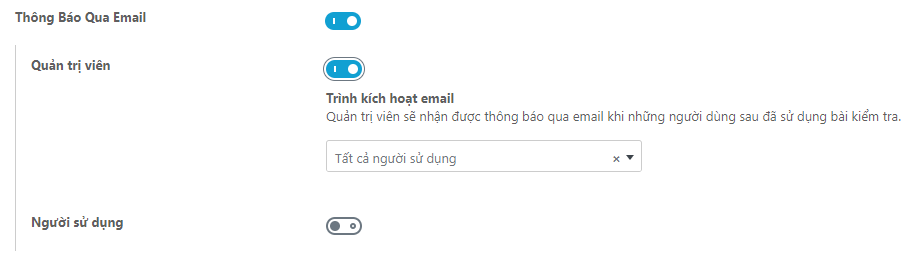
- Điều hướng đến LearnDash > Bài kiểm tra
- Nhấp vào bài kiểm tra bạn muốn bật thông báo cho
- Nhấp vào tab Thiết Lập
- Cuộn xuống phần Cài đặt quản trị và xử lý dữ liệu
- Bật chuyển đổi Thông báo qua email
- Quản trị viên: Bật chuyển đổi để gửi thông báo cho quản trị viên. Bạn có thể chọn nhận thông báo khi “Tất cả người dùng” hoàn thành bài kiểm tra hoặc “Chỉ người dùng đã đăng ký”.
- Người dùng: Kích hoạt chuyển đổi để gửi thông báo người dùng

0 Bình luận